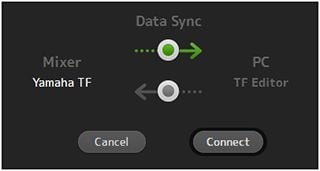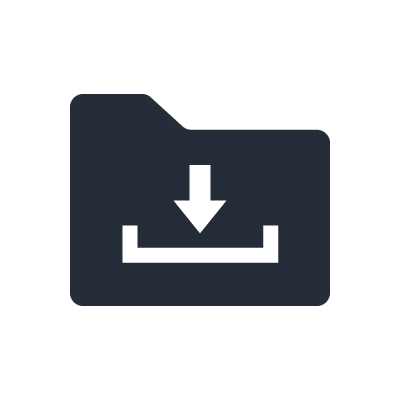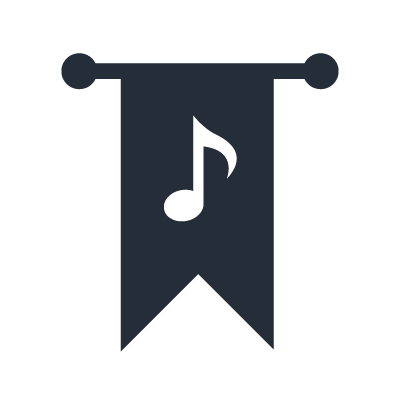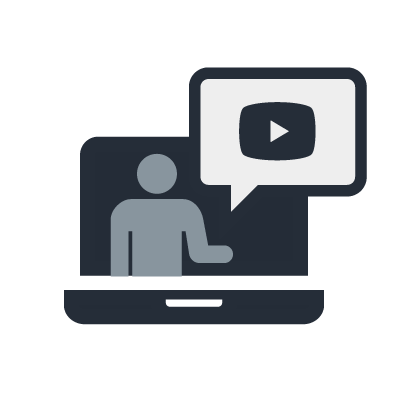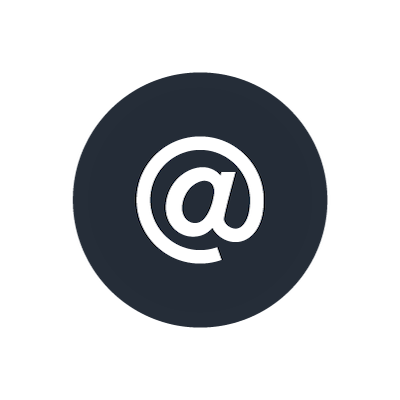TF-RACK 數位混音器
QuickPro Presets™
QuickPro Presets™ 是由 Yamaha 的工程師和研發部門與知名的麥克風製造商、耳內監聽製造商和備受尊敬的音訊工程師所合作開發。QuickPro Presets提供了預設值以利更進一步的調整,讓新手工程師可呈現近乎接近理想的音效,也讓經驗豐富的工程師節省大量時間。在此頁上,您除了可下載已隨附主控台的Preset,還可下載最新加入的官方 Presets,還可以取得詳細資訊,例如設備設定等。
Audix

Audix 是一家位於美國俄勒岡州威爾遜維爾的麥克風製造商,服務專業音訊市場和安裝音響產業。這些預設包括 OM 和 VX 人聲麥克風、i5 通用樂器麥克風、D 系列和 Fusion 系列的樂器麥克風,以及 SCX25A、ADX51、A131 和 A133 錄音室麥克風的特定應用設定。
Audio-Technica
Audio-Technica 是總部位於日本,製造專業音訊設備的製造商。這些預設包含錄製人聲的 AE4100 動態麥克風、錄製鼓聲的 AE3000 電容式麥克風以及錄製薩克斯風和其他樂器的 PRO35 夾式樂器麥克風的設定。
FitEar (Suyama Dental Laboratory)
FitEar 是一家總部位於日本的客製化耳機製造商。這些預設設定包括針對 Pro Audio 334 和 Pro Audio 335/335DW 的設定。預設的「FitEar Stage」是為舞台上表演的樂手和監聽音控師所研發,「FitEar Reference」則是為外場音控師設計。
Sennheiser
Sennheiser 是總部位於德國 Wedemark,製造專業音訊設備的製造商。
這些預設包括收錄人聲 e835 動態麥克風、收錄薩克斯風 e608 動態迷你樂器麥克風、收錄高帽钹等樂器的 e914 電容式麥克風設定。
Shure
Shure 是總部位於美國伊利諾州芝加哥,製造專業音訊設備的製造商。
這些預設包含針對人聲的 SM58 動態麥克風、針對樂器的 SM81 電容式麥克風、針對演說的MX412 鵝頸麥克風等設定。針對IEM(入耳式監聽) 的預設設定也從 TF 韌體版本 4.0 更新。
ultimate ears
Ultimate Ears 是總部位於美國加州 Irvine 和 Newark,製造客製耳內監聽、無線藍芽喇叭和耳機的製造商。這些預設包擴 UE900、UE7、UE5 等等的設定。
Westone Laboratories
Westone Laboratories 是全球規模最大的客製化耳機製造商之一,也是第一家設計和製造平衡電樞式單體耳機的公司。這些預設設定包括客製化型號和通用型號的設定,如 ES60、EAS30、UM Pro50、AM Pro30 等。
如何下載/匯入/匯出 TF QuickPro Presets™
如何匯入預設
- 為了新增新的預設到 TF 主控台,您需要有安裝 TF Editor 的電腦或 Mac。
- 請確認備份 TF 主控台和 TF Editor,才執行以下操作。同步 TF 主控台和 TF Editor 時,同步來源的所有資料將覆寫同步目標裝置的資料。請謹慎小心,因為開始此操作後無法取消。
- TF 控台可使用相同名稱儲存多個預設。請小心僅設避免任何不必要的重複。
每次使用相同的 TF 主控台時,例如在表演藝術廳的設施,建議遵循方法「A」。每次使用不同主控台時,如與樂團進行巡迴時,建議遵循方法「B」。
A) 透過 TF Editor 新增預設至 TF 主控台 [預設 >>(線上)TF Editor & TF 控台]
同步 TF 控台和 TF Editor。資料同步方向須設定為從「Yamaha TF」至「TF Editor」
拖放您想新增至 TF Editor 視窗的「.tfp」預設檔案。請確認 TF Editor 和 TF 主控台的預設庫並確認拖放的預設已新增至兩台裝置的預設庫。
B) 使用 USB 儲存裝置新增預設至 TF 控台 [預設 >>(離線)TF Editor >> USB >> TF 控台]
啟動 TF Editor 並載入現有「.tff」檔案(或使用初始設定開始)。拖曳需要的「.tfp」預設檔案至 TF Editor 視窗上。使用 TF Editor,在新增想使用的所有預設後,儲存主控台資料檔案並複製檔案至 USB 儲存裝置。將 USB 儲存裝置連接至 TF 控台並載入資料。新的資料將覆寫 TF 控台上的舊資料。檢查預設清單,確認檔案已正確載入。
拖放您想新增至 TF Editor 視窗的「.tfp」預設檔案。請確認 TF Editor 和 TF 主控台的預設庫並確認拖放的預設已新增至兩台裝置的預設庫。
匯出預設
使用 TF 主控台製作的預設資料不僅可儲存,也可匯出。首先,同步 TF 主控台和 TF Editor。此同步的方向是從主控台至電腦/Mac。確認預設正確在 TF Editor 上顯示。拖曳預設並放置在電腦/Mac 桌面或其他資料夾上。在此位置出現「.tfp」檔案時,匯出已完成。請記得,始終保留所有預設和主控台資料檔案的備份。
小技巧:儲存所需的所有預設,包括自己在電腦/Mac 上製作的預設。啟動 TF Editor 開始新的專案、視需要拖放其他預設並同步到 TF 主控台。